Mithilfe dieses Verfahrens können Sie eine benutzerdefinierte Treppe aus Auftrittsprofilen erstellen. Verwenden Sie für benutzerdefinierte Treppenauftritte vorgegebene Profile, die aus geschlossenen Polylinien erzeugt wurden. Alle Auftrittsprofile jeder Treppe müssen sich entweder schneiden oder überlappen.
Die Treppen-Umrisskomponente einer benutzerdefinierten Treppe wird von der linken und rechten Treppenseite, der Unterschneidung des ersten Auftritts und der Vorderkante des letzten Auftritts bzw. des Podests begrenzt.
Treppenwangen können als Liniengrafik ausgewählt oder automatisch von AutoCAD Architecture 2024-Toolset erzeugt werden. Wenn Sie eine benutzerdefinierte Treppe erstellt haben, können Sie die Wangenverläufe ersetzen. Sie können Wangen hinzufügen oder ändern, indem Sie den Treppenstil bearbeiten. Die aktuellen Treppeneigenschaften steuern die Darstellung der Treppenkomponenten in verschiedenen Ansichten.
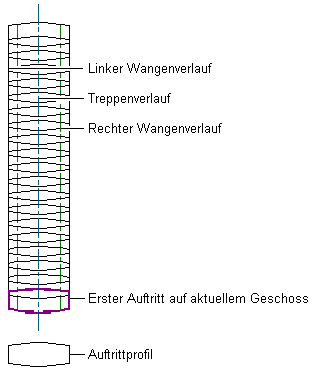
Liniengrafik und Profile für benutzerdefinierte Treppen können folgende Komponenten darstellen:
- Treppenlauf (obligatorisch)
- linke und rechte Treppenwangen (optional)
- erstes Auftrittsprofil auf der aktuellen Ebene (obligatorisch)
- restliche Auftritte (obligatorisch)
Erstellen einer benutzerdefinierten Treppe aus Auftrittsprofilen
- Öffnen Sie die Werkzeugpalette, die Sie verwenden möchten, und wählen Sie das Werkzeug aus.
Es ist möglich, dass Sie einen Bildlauf durchführen müssen, um das gewünschte Werkzeug zu finden.
Tipp: Um sicherzustellen, dass die Eigenschaftenpalette angezeigt wird, wenn Sie ein Werkzeug auswählen, klicken Sie auf

 Eigenschaften.
Eigenschaften. - Klicken Sie mit der rechten Maustaste auf das Treppenwerkzeug, und wählen Sie Werkzeugeigenschaften anwenden auf
 Liniengrafik.
Liniengrafik. - Geben Sie A für Auftrittsprofil ein.
- Wählen Sie die Liniengrafik aus, die den Treppenlauf darstellt.
Nur ein- oder mehrsegmentige dünne Polylinien oder Bogensegmente, die alle Auftritte schneiden, können für den Treppenlauf ausgewählt werden.
- Wählen Sie die Liniengrafik aus, die die linke, rechte und mittlere Treppenwange darstellt, oder drücken Sie die EINGABETASTE, um sie automatisch erstellen zu lassen.
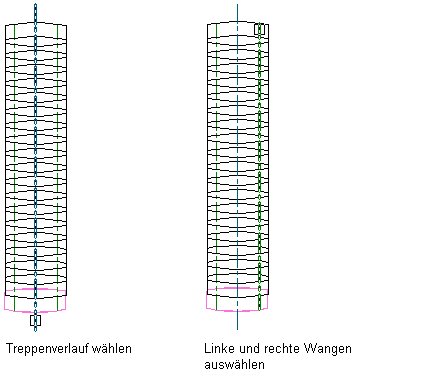
- Wählen Sie die Liniengrafik aus, die das erste Auftrittsprofil auf der aktuellen Ebene darstellt.
Nur definierte Profile können als Treppenauftritte ausgewählt werden.
- Wählen Sie die restlichen Auftritte aus.
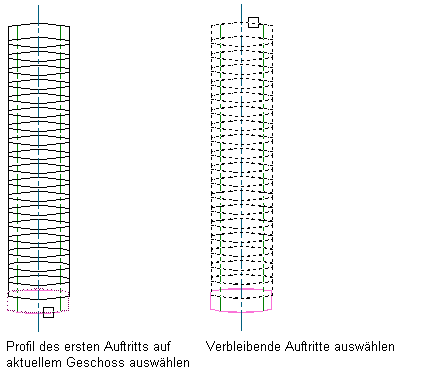 Achtung: Eine benutzerdefinierte Treppe können Sie nicht in einen Rampenstil umwandeln.
Achtung: Eine benutzerdefinierte Treppe können Sie nicht in einen Rampenstil umwandeln. - Überprüfen Sie im Dialogfeld In Treppe umwandeln die Werte der Parameter Stil, Höhe, Vertikale Ausrichtung und Beenden mit bzw. ändern Sie sie. Geben Sie an, ob die Layoutgeometrie gelöscht werden soll, und klicken Sie dann auf OK.
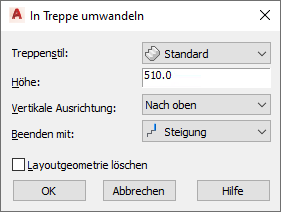 Achtung: Eine benutzerdefinierte Treppe können Sie nicht in einen Rampenstil umwandeln.
Achtung: Eine benutzerdefinierte Treppe können Sie nicht in einen Rampenstil umwandeln.Die benutzerdefinierte Treppe aus Auftrittsprofilen wird erzeugt.

Sobald Sie eine benutzerdefinierte Treppe erstellen, können Sie einen beliebigen Teil davon in ein Podest umwandeln.